Tipp
Die meisten Textverarbeitungsprogramme, einschließlich Microsoft Word und OpenOffice, unterstützen die Tastenkombination Strg+Enter zum Einfügen eines Seitenumbruchs. Wenn diese Tastenkombination nicht funktioniert oder Sie weitere Unterbrechungsoptionen wünschen, führen Sie die folgenden Schritte aus.
Benutzer von Microsoft Word
Führen Sie die folgenden Schritte aus, um einen Seitenumbruch in ein Microsoft Word-Dokument einzufügen.
Microsoft Word 2007 und höher
- Klicken Sie auf die Registerkarte Einfügen.
- Wählen Sie die Option Seitenumbruch. Nach dem Einfügen des Seitenumbruchs sollte Ihr Cursor auf der nächsten Seite stehen.
Microsoft Word 2003 und früher
- Klicken Sie im oberen Menü auf Einfügen. Wenn Sie das Hauptmenü nicht sehen, drücken Sie die Alt-Taste.
- Wählen Sie Pause aus der Dropdown-Liste aus.
- Wählen Sie Seitenumbruch und klicken Sie auf OK. Nach dem Einfügen eines Seitenumbruchs wird die Seitenumbruchlinie (siehe unten) sichtbar oder der Textcursor wird auf einer neuen Seite angezeigt.
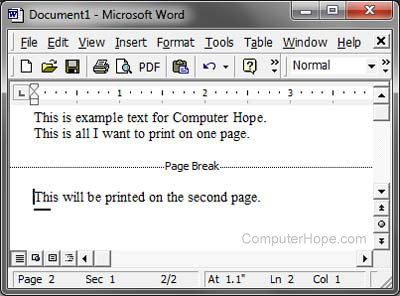
Benutzer von OpenOffice Writer
Um einen Seitenumbruch in ein OpenOffice Writer-Dokument einzufügen, gehen Sie wie folgt vor.
- Klicken Sie im Dateimenü auf Einfügen.
- Klicken Sie auf Manuelle Unterbrechung.
- Wählen Sie Seitenumbruch und klicken Sie auf OK.